Hur man återställer raderade meddelanden med eller utan säkerhetskopiering
Anta att du av misstag raderade ett viktigt meddelande eller förlorade oläst SMS när du återställde fabriksinställningarna. Det första du behöver göra är att sluta använda din iOS-enhet. Även om det kan vara en frustrerande upplevelse finns det mer än ett sätt att... hämta raderade textmeddelanden på din iPhone eller iPad. Mappen Nyligen raderade är till exempel tillgänglig för nyligen raderade SMS. Dessutom kan du lära dig fler metoder i vår enda guide.
SIDINNEHÅLL:
- Del 1: Hur man återställer raderade meddelanden på iPhone från nyligen raderade
- Del 2: Hur man får tillbaka raderade meddelanden från operatören
- Del 3: Hur man återställer raderade meddelanden på iPhone från iCloud
- Del 4: Hur man hämtar raderade iPhone-meddelanden från datorn
- Del 5: Hur man återställer raderade iPhone-meddelanden från Mac
- Del 6: Ultimat sätt att återställa permanent raderade meddelanden från iPhone
Del 1: Hur man återställer raderade meddelanden på iPhone från nyligen raderade
När du tar bort ett meddelande hamnar det i mappen Nyligen raderade istället för att raderas från ditt minne. Det lagras i mappen i upp till 30 dagar och raderas sedan permanent. Det ger dig ett fönster för att kontrollera raderade meddelanden på din iPhone.
Förkunskaper:
- 1. Din enhet kör iOS 16 eller senare.
- 2. Du raderade meddelandena inom 30 dagar.
- 3. Du har inte tömt mappen Nyligen borttagna.
Fördelar
- 1. Återställ raderade meddelanden utan extra hårdvara.
- 2. Enkel och snabb att använda.
- 3. Tillgänglig för alla nyligen raderade meddelanden.
Nackdelar
- 1. Fungera inte på gamla enheter.
- 2. Ej tillgänglig för permanent raderade meddelanden.
Här är stegen för att hitta raderade meddelanden på din iPhone:
Steg 1. Öppna Notiser app på din iPhone.
Steg 2. Tryck på Filter knappen och välj Nyligen raderad.
Tips: Om du använder iOS 18 eller senare trycker du på Redigera knappen och välj Visa nyligen borttagen.
Steg 3. Nu kan du komma åt raderade meddelanden på din iPhone och välja dem.
Steg 4. Tryck på Återställ N-meddelanden knapp eller tryck Återställ alla på botten.
Steg 5. Gå sedan till den ursprungliga platsen för att läsa dina meddelanden.
Del 2: Hur man får tillbaka raderade meddelanden från operatören
Finns det ett sätt att hämta raderade textmeddelanden? Svaret är kort: ja. När du skickar eller tar emot textmeddelanden på din iPhone går och anländer de faktiskt via din operatörs server. Operatörer lagrar dessa meddelanden under en viss period. Till exempel lagrar Verizon och AT&T vanligtvis textmeddelanden i 5 till 7 år. Vissa operatörer lagrar dock bara SMS i några dagar.
Förkunskaper:
- 1. Ditt telefonnummer.
- 2. Ditt konto och lösenord.
Fördelar
- 1. Tillgänglig för permanent raderade meddelanden.
- 2. Kräver ingen dator.
- 3. Fungerar för nästan alla iPhones och iPads.
Nackdelar
- 1. Endast tillgängligt för meddelanden som raderats under en viss period.
- 2. Du måste tillhandahålla nödvändig information.
- 3. Ej tillgänglig för återställa iMessage.
Här är stegen för att återställa raderade meddelanden på iPhone från en operatör:
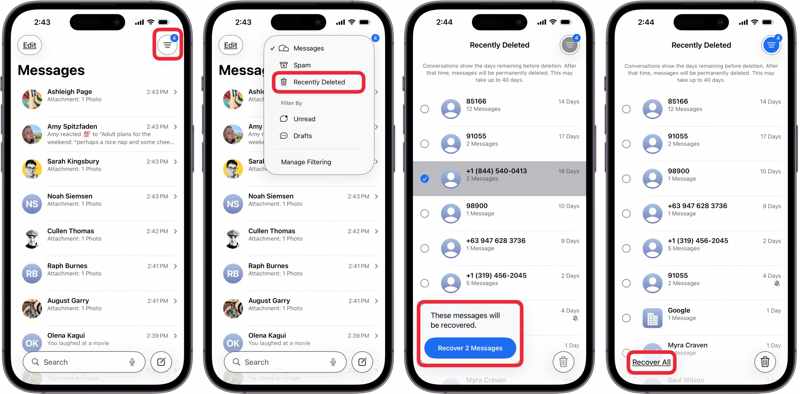
Steg 1. Samla in nödvändig information, som din kontoinformation.
Steg 2. Kontakta kundsupport:
AT&T: 1-800-288-2020
Verizon Wireless: 1-888-553-1555
T-Mobile: 1-800-937-8997
Sprint: 844-382-3312
Amerikanskt mobilnummer: 1-888-944-9400
Steg 3. Gör en begäran om att återställa dina meddelanden.
Steg 4. Erbjud nödvändig information och vänta på att din operatör skickar dina meddelanden.
Obs: Du kan också besöka den närmaste operatörsbutiken eller använda onlineklienten för att begära återställning av meddelanden.
Del 3: Hur man återställer raderade meddelanden på iPhone från iCloud
iCloud erbjuder två sätt att spara dina meddelanden, inklusive textmeddelanden och iMessages. Naturligtvis kan du återställa raderade meddelanden på din iPhone från antingen synkroniserade eller säkerhetskopierade meddelanden i iCloud. Tänk på att meddelanden som synkroniseras med iCloud inte kommer att inkluderas i iCloud-säkerhetskopian.
Hur man hämtar borttagna meddelanden från iCloud
Förkunskaper:
- 1. Du har synkroniserade iPhone- eller iPad-meddelanden till iCloud.
- 2. Din iPhone ansluter till en stabil internetanslutning.
- 3. Din iPhone har tillräckligt med lagringsutrymme.
Fördelar
- 1. Hämta permanent raderade meddelanden trådlöst.
- 2. Kräver ingen dator.
- 3. Sammanfoga raderade meddelanden med befintlig data.
Nackdelar
- 1. Kräv ett stabilt nätverk.
- 2. Ej tillgängligt efter att raderade meddelanden har synkroniserats med iCloud.
Här är stegen för att hämta raderade meddelanden på iPhone:

Steg 1. Kör din Inställningar app.
Steg 2. Tryck på din profil och välj iCloud.
Steg 3. Tryck Meddelanden i iCloud på iOS 17 eller senare och se till att du har aktiverat Använd på denna iPhone.
Steg 4. Slå sedan av Använd på denna iPhone, och välj Inaktivera och ladda ner meddelanden på popup-fönstret.
Obs: För iOS 16, välj Notiser på iCloud-inställningar-skärmen och stäng av Synkronisera denna iPhoneFör iOS 15 och tidigare, aktivera Notiser direkt på iCloud-inställningar-skärmen.
Hur man återställer raderade meddelanden från iCloud-säkerhetskopia
Förkunskaper:
- 1. Du har en iCloud-säkerhetskopia.
- 2. Du har inte synkroniserat Meddelanden i iCloud.
- 3. Du måste radera din iPhone.
- 4. Ditt Apple-ID och lösenord.
Fördelar
- 1. Tillgänglig för permanent raderade meddelanden.
- 2. Fungerar för ett brett utbud av iOS-enheter.
Nackdelar
- 1. All data på din enhet kommer att raderas.
- 2. Kräver en stabil internetanslutning.
Här är stegen för att återställa raderade textmeddelanden på iPhone från iCloud-säkerhetskopia:
Steg 1. Kör Inställningar app på din iPhone.
Steg 2. Gå till Allmänt, och knacka på Överför eller återställ iPhone.
Steg 3. Tryck Radera allt innehåll och inst.
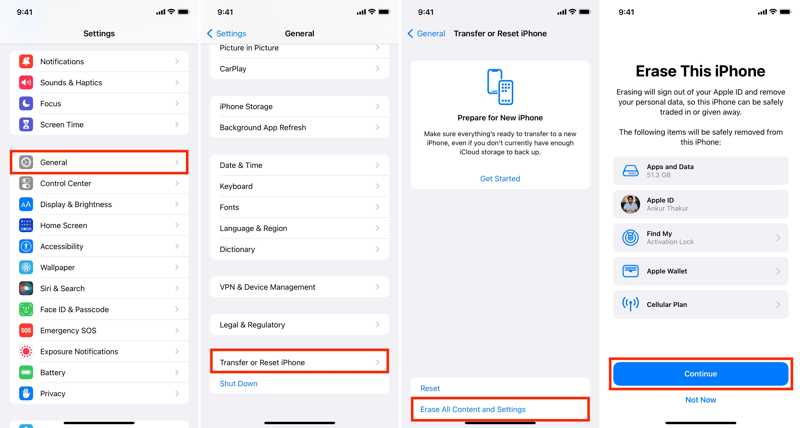
Steg 4. Om du uppmanas att göra det anger du ditt iPhone-lösenord eller Apple-ID-lösenord.
Steg 5. Läs varningen och tryck på Fortsätta.
Steg 6. När din iPhone har startat om, konfigurera den enligt instruktionerna på skärmen.
Steg 7. Anslut den till ett Wi-Fi-nätverk.

Steg 8. När du når Apps & Data skärm, välj Från iCloud Backup.
Steg 9. Ange det tillhörande Apple-ID:t och lösenordet.
Steg 10. Välj säkerhetskopian som kan innehålla de förlorade meddelandena.
Steg 11. När det är klart återställs raderade meddelanden till iPhone.
Del 4: Hur man hämtar raderade iPhone-meddelanden från datorn
Om du säkerhetskopierade din iPhone till iTunes På en dator med iTunes är det möjligt att söka upp raderade meddelanden på din iPhone. Den här metoden kräver en dator och en USB-kabel. Dessutom kommer all din data att skrivas över av säkerhetskopian.
Förkunskaper:
- 1. Du har en iTunes-säkerhetskopia.
- 2. Du använder den senaste versionen av iTunes.
- 3. Din dator och en kompatibel kabel.
- 4. Lösenordet om du har krypterat säkerhetskopian.
Fördelar
- 1. Återställ permanent raderade meddelanden.
- 2. Fungerar med en mängd olika iPhones.
- 3. Kräver ingen internetanslutning.
Nackdelar
- 1. Kräver en dator och en kabel.
- 2. All aktuell data kommer att skrivas över.
Här är stegen för att hämta raderade meddelanden på din iPhone:
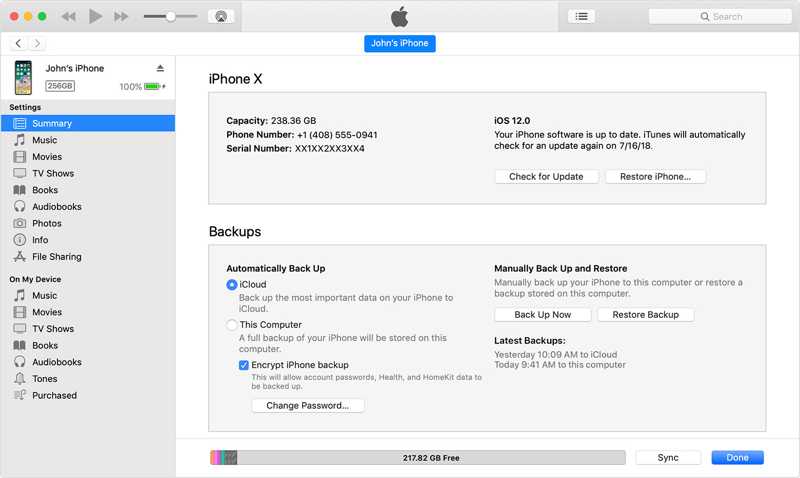
Steg 1. Anslut din iPhone till din dator med en kompatibel kabel.
Steg 2. Öppna den senaste versionen av iTunes. Om du använder Windows 11/10 kan du även använda Apple-enheter.
Steg 3. Klicka på Telefon knappen längst upp till vänster efter att din enhet har upptäckts.
Steg 4. Gå till Sammanfattning fliken och leta reda på Säkerhetskopior sektion.
Steg 5. Klicka på Återställa Backup knapp.
Steg 6. Välj säkerhetskopian som innehåller de förlorade meddelandena.
Tips: Ange lösenordet om säkerhetskopian är krypterad.
Steg 7. Klicka på återställa knappen för att börja hämta raderade textmeddelanden på din iPhone.
Obs: Hur lång tid processen tar beror på hur mycket data som finns i din säkerhetskopia.
Del 5: Hur man återställer raderade iPhone-meddelanden från Mac
Apple har stoppat iTunes på de senaste versionerna av macOS. Som ett resultat måste du återställa raderade textmeddelanden på din iPhone från Finder-säkerhetskopian. För macOS Mojave eller tidigare kan du fortfarande använda iTunes.
Förkunskaper:
- 1. En dator kör macOS Catalina eller senare.
- 2. En USB-kabel.
- 3. Du har en säkerhetskopia på din Mac.
- 4. Ditt lösenord om din säkerhetskopia är krypterad.
Fördelar
- 1. Återställ permanent raderade meddelanden offline.
- 2. Tillgänglig för textmeddelanden och iMessages.
- 3. Hämta SMS, MMS och bilagor.
Nackdelar
- 1. Det kräver en dator och en kabel.
- 2. Din enhet kommer att skrivas över av säkerhetskopian.
Här är stegen för att återställa raderade iPhone-meddelanden från Mac:
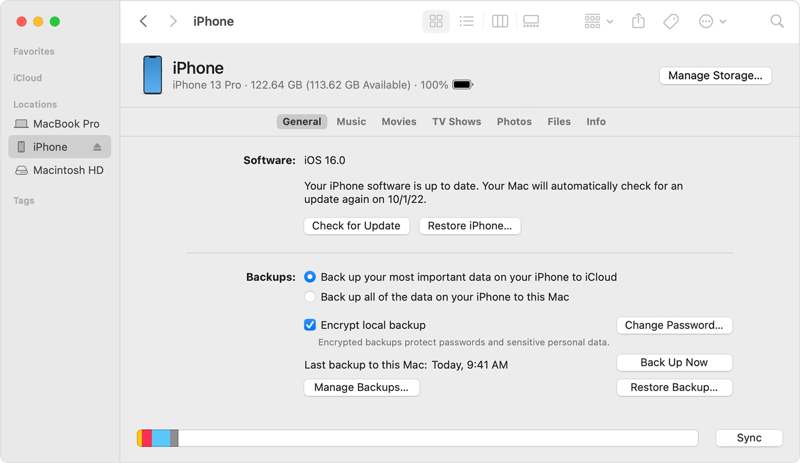
Steg 1. Om du använder macOS Catalina eller senare kör du Finder-appen.
Steg 2. Anslut din iPhone till din Mac med en USB-kabel.
Steg 3. Klicka på ditt iPhone-namn i sidofältet.
Steg 4. Gå till Allmänt fliken.
Steg 5. Klicka sedan på Återställa Backup knapp under Säkerhetskopior sektion.
Steg 6. Välj rätt säkerhetskopia. Lämna ett lösenord om du har krypterat säkerhetskopian.
Steg 7. Slutligen klickar du på återställa knappen för att börja hämta raderade textmeddelanden på iPhone.
Tips: Om det tar för lång tid eller om processen fastnar, koppla bort enheten och starta om processen.
Del 6: Ultimat sätt att återställa permanent raderade meddelanden från iPhone
Är det möjligt att hämta raderade textmeddelanden på en iPhone utan en säkerhetskopia? Svaret är ja, och allt du behöver är Apeaksoft iPhone Data RecoveryDet är en allt-i-ett-lösning för att återställa förlorad data, inklusive textmeddelanden och iMessages. Den kan skanna enhetens minne och leta efter raderade meddelanden utan säkerhetskopia. Dessutom kan den öppna iTunes- och iCloud-säkerhetskopior för att extrahera förlorade meddelanden utan att skriva över din enhet.
Det bästa sättet att återställa permanent raderade meddelanden på iPhone utan säkerhetskopiering
- Återställ förlorade meddelanden från iPhone-minnet med ett klick.
- Extrahera raderade meddelanden från iTunes eller iCloud-säkerhetskopia.
- Avbryter inte befintlig data på din enhet.
- Integrera ett intuitivt gränssnitt.
- Stöd för de senaste modellerna av iPhone och iPad.

Hur man återställer raderade iPhone-meddelanden utan säkerhetskopiering
Steg 1. Länka din iPhone och dator
Starta den bästa programvaran för återställning av meddelanden för iPhone efter att du har installerat den på din dator. Den är kompatibel med Windows 11/10/8/7/XP/Vista. Det finns en annan version för Mac. Anslut din iPhone till din dator med en Lightning-kabel. Om du uppmanas trycker du på Litar på din skärm för att lita på den här datorn.
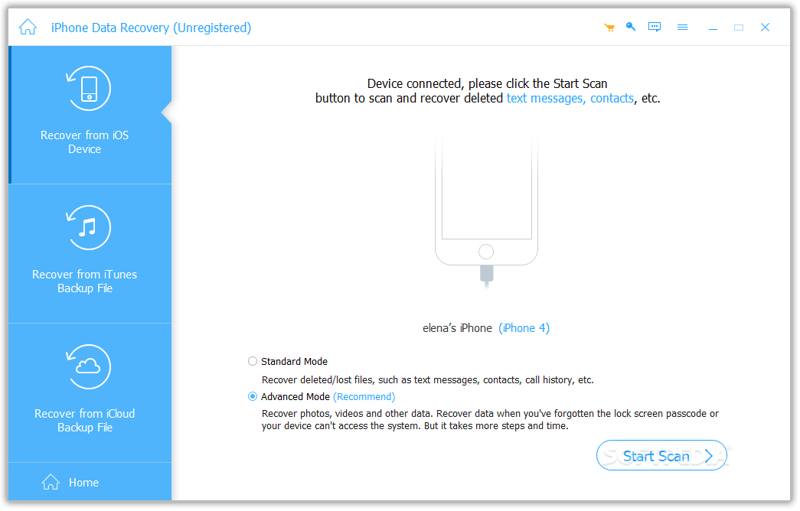
Obs: Om du har en iTunes- eller iCloud-säkerhetskopia väljer du Återställ från iTunes Backup File or Återställ från iCloud Backup-fil istället.
Steg 2. Förhandsgranska raderade meddelanden
Gå till Återställ från iOS-enheten fliken i sidofältet och klicka på Starta Scan knappen för att börja skanna ditt iPhone-minne. När det är klart, markera Notiser och Meddelande bilagor i sidofältet. Nu kan du se alla återställningsbara meddelanden. Växla till Visa endast raderad från det övre menyfliksområdet för att visa raderade meddelanden. Du kan också ange ett nyckelord i sökfältet för att söka efter ett specifikt meddelande.
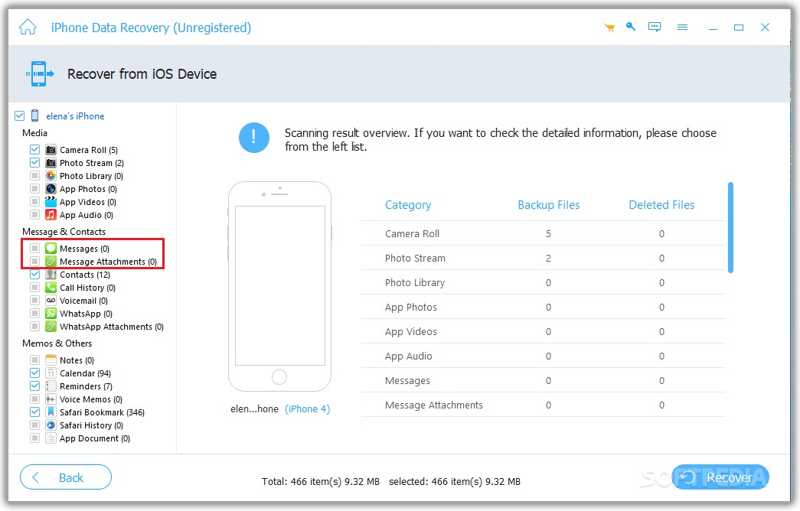
Steg 3. Återställ raderade iPhone-meddelanden
Om du vill återställa konversationer markerar du rutorna bredvid önskade objekt. Om du vill återställa raderade meddelanden från din iPhone markerar du konversationen och markerar rutorna bredvid meddelandena och bilagorna i den högra panelen. Klicka slutligen på Recover knappen längst ner till höger. Välj en utdatamapp och klicka på Recover knappen igen.

Slutsats
Den här guiden delade flera sätt att se raderade meddelanden på din iPhoneMappen Nyligen raderade är ett enkelt alternativ för att få tillbaka nyligen raderade meddelanden. Om dina meddelanden raderas permanent måste du förlita dig på en säkerhetskopia, som en iCloud- eller iTunes-säkerhetskopia. Din operatör är ett annat alternativ för att få en säkerhetskopia av permanent raderade SMS. Om metoderna ovan inte är tillgängliga, Apeaksoft iPhone Data Recovery är den ultimata lösningen för meddelandeåterställning. Dessutom är det koncisa gränssnittet lättnavigerat.
Relaterade artiklar
Du kan lära dig effektiva metoder för att säkerhetskopiera textmeddelanden på din iPhone till iCloud eller en dator för att skydda din information.
Innan du felsöker eller frigör utrymme bör du säkerhetskopiera textmeddelanden på din Android-enhet enligt vår konkreta guide.
Vi skickar stora mängder meddelanden årligen; vissa är viktiga och du vill inte förlora dem. Då kanske du undrar, gör iCloud backup-meddelanden?
Det här inlägget visar dig hur du säkerhetskopierar WhatsApp-meddelanden på iPhone på 5 effektiva sätt, inklusive ett professionellt verktyg och en molntjänst.

